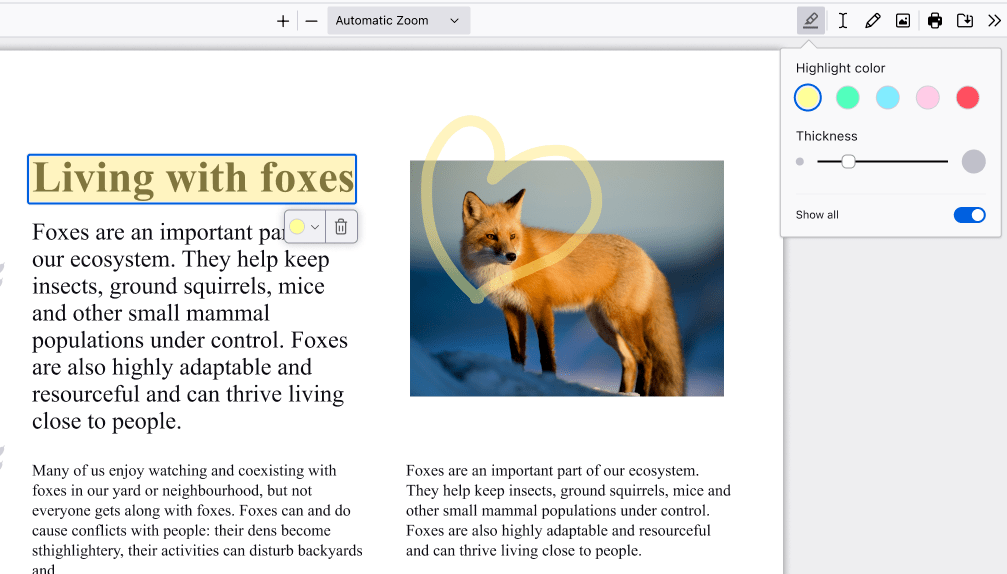Brezplačno urejajte datoteke PDF s Firefoxovim urejevalnikom
Če morate kaj dodati v dokument PDF, lahko s Firefoxom to storite neposredno na spletu. Odprite PDF v Firefoxu in ga uredite s pomočjo gumbov Besedilo in Riši. Nazadnje prenesite datoteko in shranila se bo s spremembami vred.
Izpolnite spletne obrazce brez tiskanja in skeniranja
Vsi smo se že srečali s tem: izpolniti je treba obrazec, ki je v obliki PDF, vendar ga ni mogoče urejati. V preteklosti je bila edina možnost, da ga natisnete na predelano drevo, ročno vpišete vse potrebno in ga nato skenirate nazaj v računalnik.
Nič več! Sedaj lahko vse uredite kar v Firefoxu, shranite dokument in ga pošljete po e-pošti.
Dodajanje besedila
Odprite PDF v Firefoxu. Kliknite gumb Besedilo in izberite barvo in velikost besedila, nato pa izberite mesto v dokumentu, kamor želite dodati besedilo. Tako enostavno je!
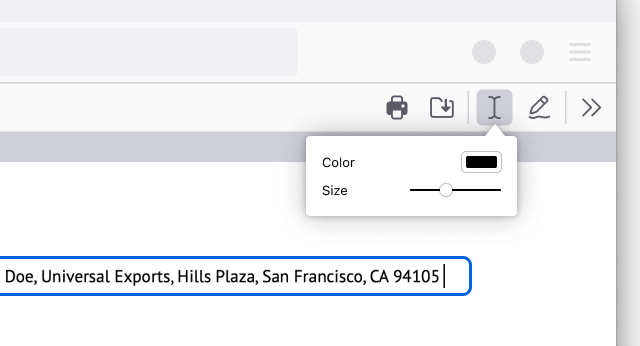
Dodajanje risb (ali podpisa)
Odprite PDF v Firefoxu. Kliknite ikono Risanje, izberite barvo, debelino in neprosojnost ter začnite risati po dokumentu. Verjetno ne bo nič bolj kaotično kot vaš običajen podpis!
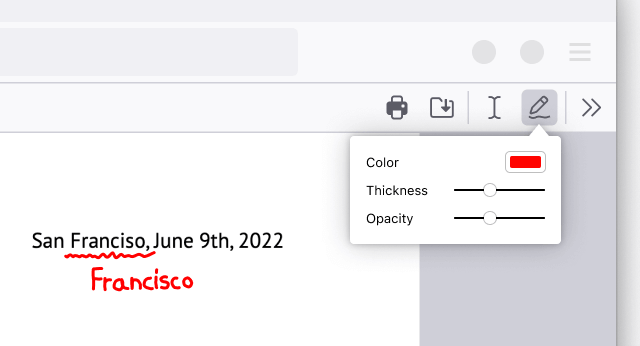
Dodajte sliko z nadomestnim besedilom
Open the PDF in Firefox. Click the image icon, which will then prompt you to upload an image. Adjust size and placement of your image as needed. Click the “+Alt text” button on the image to add a photo description to make your PDF more accessible.

Označevanje
Odprite PDF v Firefoxu. Izberite besedilo, ki ga želite označiti, nato kliknite ikono označevalnika, ki se pojavi pod vašim izborom, ali z desnim klikom poiščite možnost označevanja v priročnem meniju. Za prostoročno označevanje delov PDF-ja uporabite gumb v zgornjem desnem kotu.